必要條件:
手機和Win10電腦都要連接在同一個無線網中(電腦也不能用網線),Win10無線同屏功能隱藏在“投影”功能下方,也就是平時我們連接投影儀所用的那個Win+P下。在這個面板中,你會發現最下方有一個“連接到無線顯示器”的選項,點擊后Windows10會自動搜索其他支持Miracast協議的顯示設備。比方說你的電視機支持Miracast,連接后就可以把Win10桌面直接投影到電視機上。
Win10無線同屏功能如何進行連接?
1、在電腦上打開【操作中心】,然后點擊【連接】按鈕;
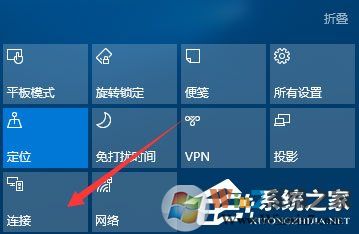
2、然后選擇【投影到這臺電腦】;

3、在當你同意時,Windows 電腦和手機可以投影到這臺電腦下修改為【所有位置都可用】;
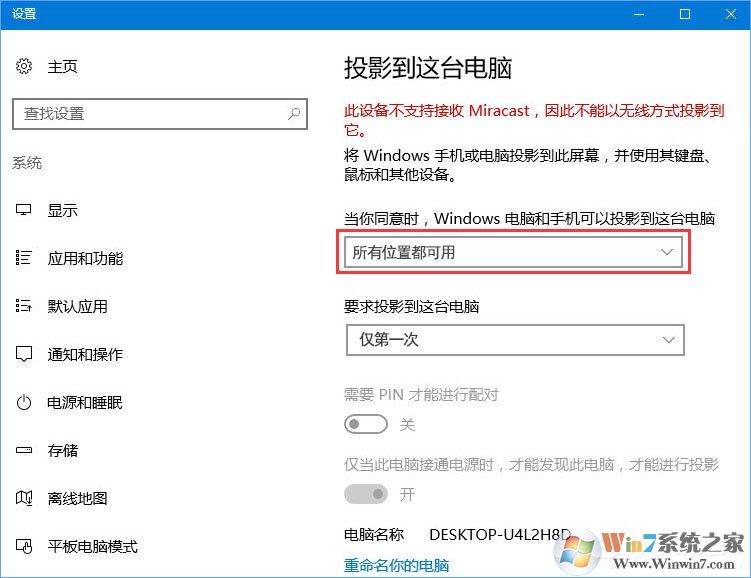
4、再打開手機設置中的無線顯示;
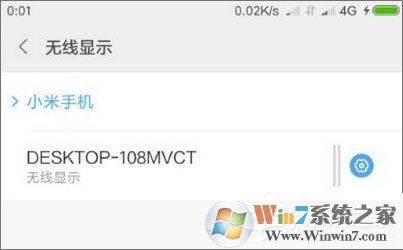
5、此時電腦會出現邀請提示,我們需要接受連接請求;
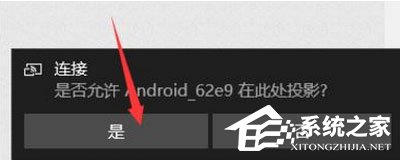
6、連接完成后我們就可以在電腦屏幕中看到手機中的內容了!
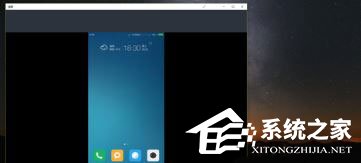
通過上面的幾個步驟設置,我們就學會了如何把手機屏幕投射到電腦上了,無線同屏功能果然非常強大,這讓小屏的手機瞬間高大上,有沒有~有興趣的朋友不妨一起來試下哦。